Philips 55HFL5573D: 7. Подключение телевизора
7. Подключение телевизора : Philips 55HFL5573D
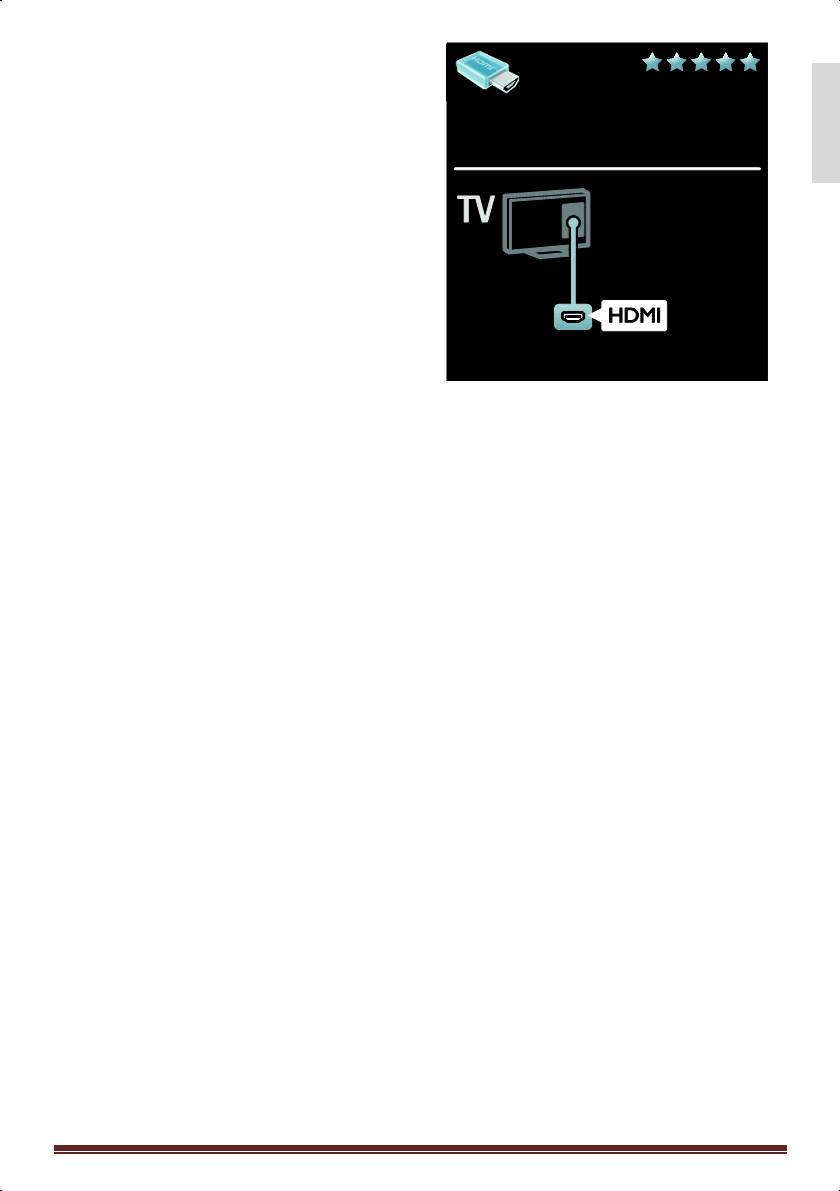
MediaSuite 40-55HFL5573D/10 Стр. 55
Русский
7. Подключение
телевизора
Все о кабелях
Качество кабеля
Обзор
Перед подключением устройств к
телевизору проверьте доступные
разъемы на устройстве. Подключите
устройство к телевизору с помощью
наиболее качественного способа
подключения. Высокое качество
кабелей обеспечивает максимальный
уровень передачи изображения и звука.
Y Pb Pr
Способы подключения, приведенные в
данном руководстве пользователя,
Используйте подключение
являются исключительно
«Компонентное видео YPbPr»
рекомендациями. Возможны и другие
совместно с правым и левым
решения.
аудиовыходом для звука.
Совет. Если устройство оборудовано
Соединение Y Pb Pr поддерживает
только композитными разъемами и
передачу телесигнала высокой
разъемами RCA, используйте адаптер
четкости (HD).
SCART-cinch для подключения
устройства к разъему SCART на
Цвета штекеров кабеля должны
телевизоре.
совпадать с цветами разъемов Y Pb Pr.
HDMI
Соединение HDMI обеспечивает
наилучшее качество изображения
и звука.
Кабель HDMI служит для передачи
видео- и аудиосигнала. Соединение
HDMI позволяет принимать
телевизионный сигнал высокой
четкости (HD) и использовать функцию
EasyLink.
Разъем HDMI ARC (Audio Return Chan-
nel) позволяет выводить звук с
телевизора на устройство,
поддерживающее стандарт HDMI ARC.
Длина кабеля HDMI не должна
превышать 5 метров.
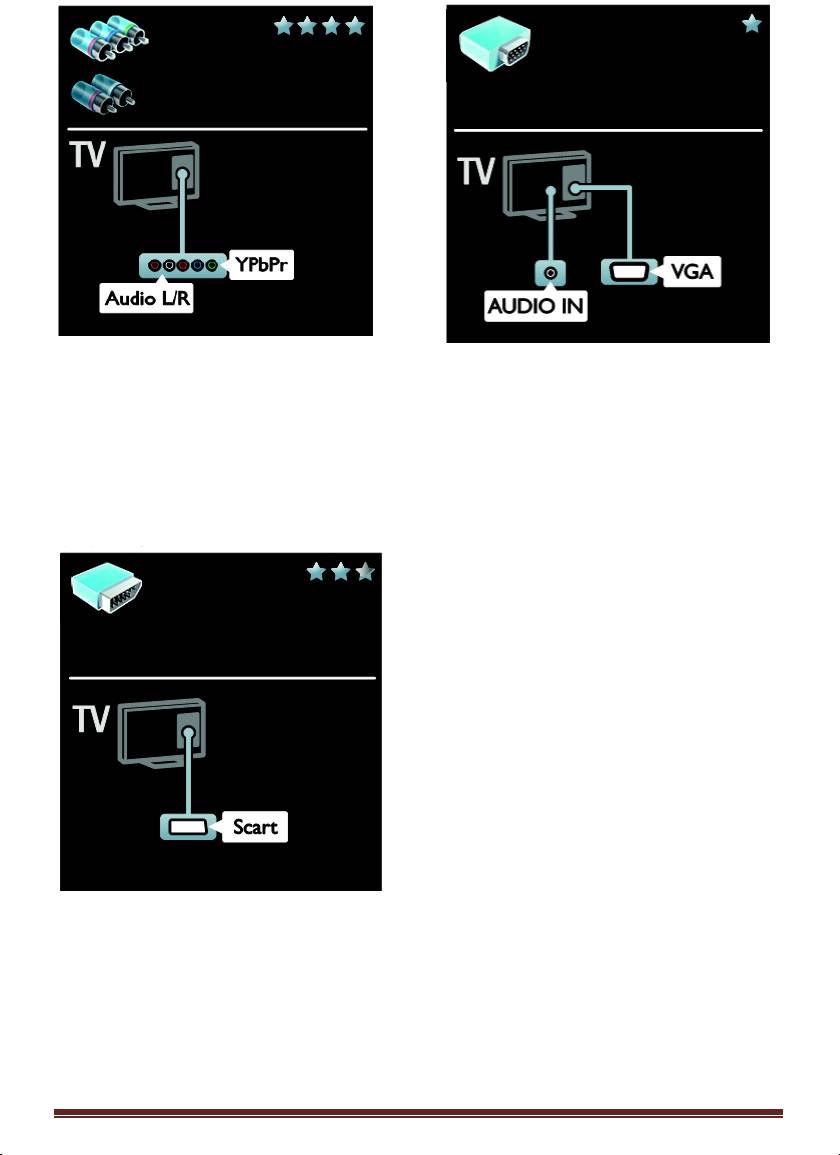
Для передачи видеоизображения и
звука используйте разъемы VGA и AU-
SCART
DIO IN.
Кабель SCART служит для передачи
видео- и аудиосигналов.
Разъемы SCART поддерживают
передачу RGB-видеосигнала, но не
могут быть использованы для передачи
телесигнала высокой четкости (HD).
VGA
Этот тип подключения используется
для отображения на телевизоре
содержимого с ПК
MediaSuite 40-55HFL5573D/10 Стр. 56
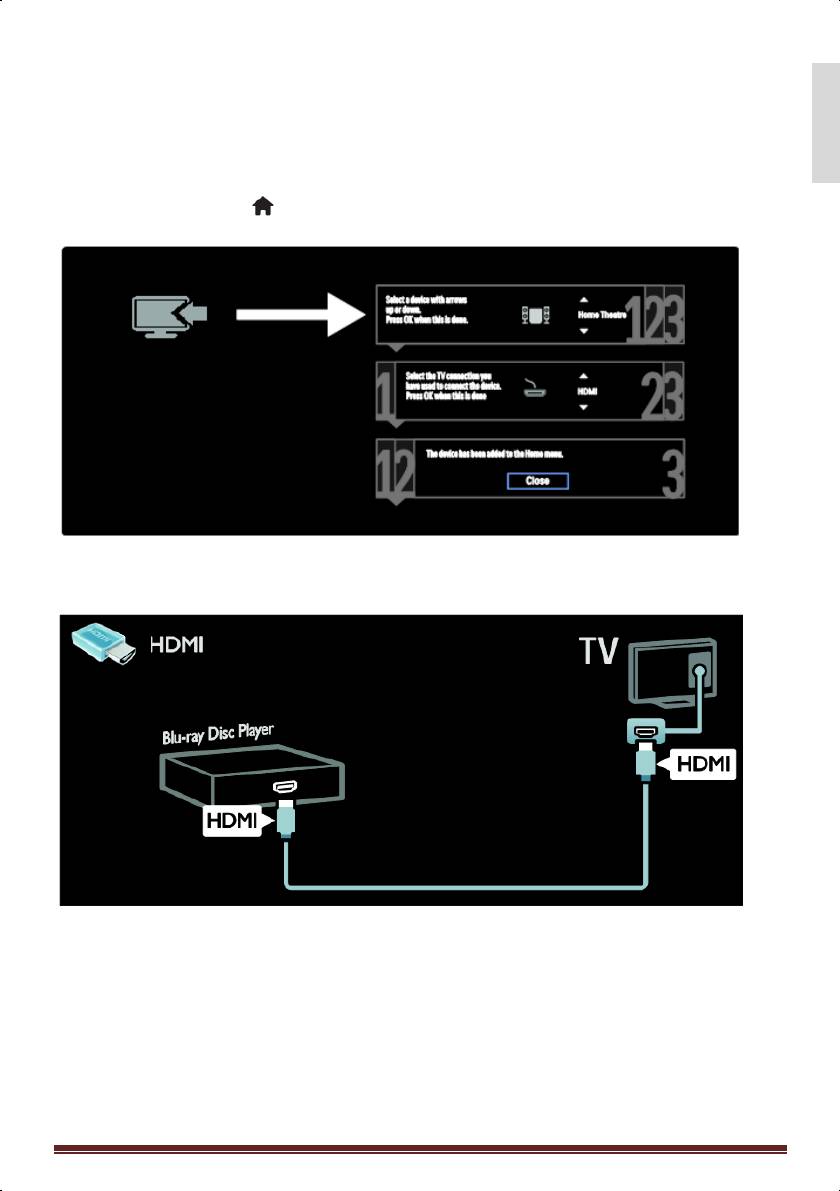
MediaSuite 40-55HFL5573D/10 Стр. 57
Русский
Подключение устройств
Обзор
Устройства к телевизору можно подключать одним из следующих способов. После
подключения нажмите > [Добавление устройств]
Проигрыватель дисков Blu-ray или DVD
Подключите проигрыватель дисков к телевизору с помощью кабеля HDMI.
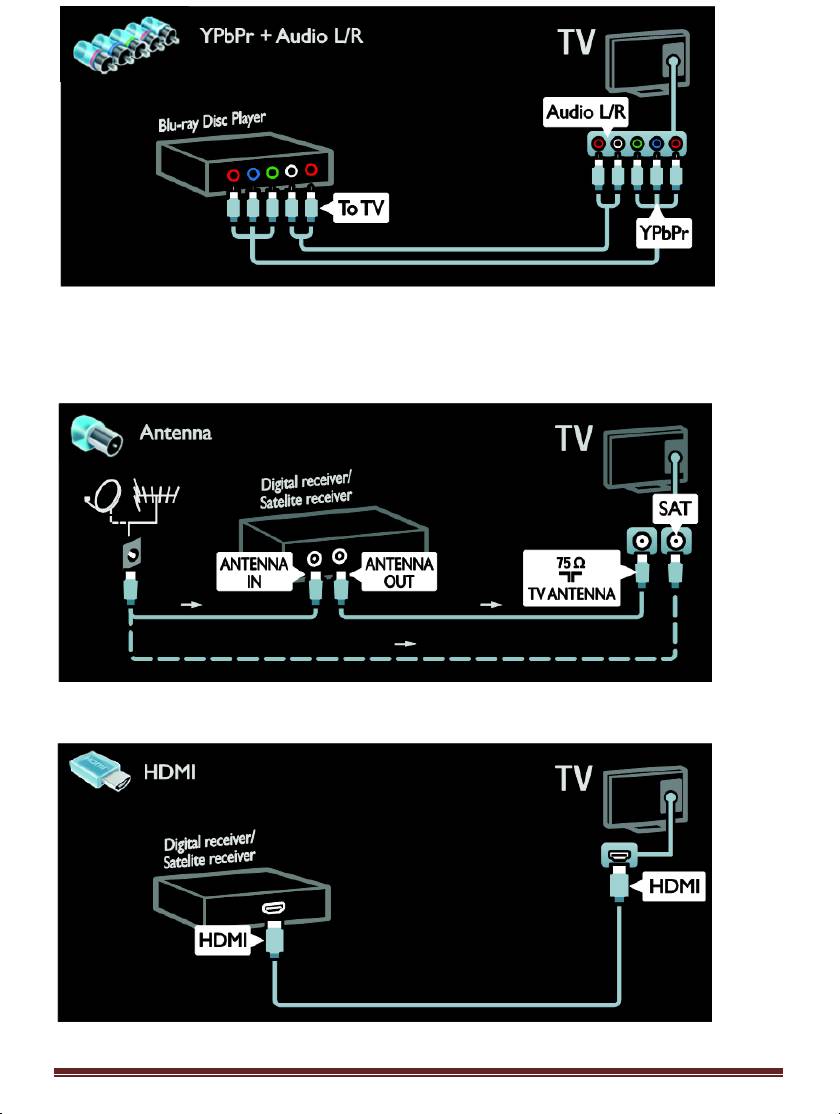
Подключите проигрыватель дисков к телевизору с помощью компонентного
кабеля (Y Pb Pr) и аудиокабеля L/R.
Ресивер
Подключите ресивер спутникового или цифрового телевидения к
телевизору с помощью антенного кабеля. (Функция SAT доступна только
в некоторых моделях.)
Подключите ресивер спутникового или цифрового телевидения к телевизору
с помощью кабеля HDMI.
MediaSuite 40-55HFL5573D/10 Стр. 58
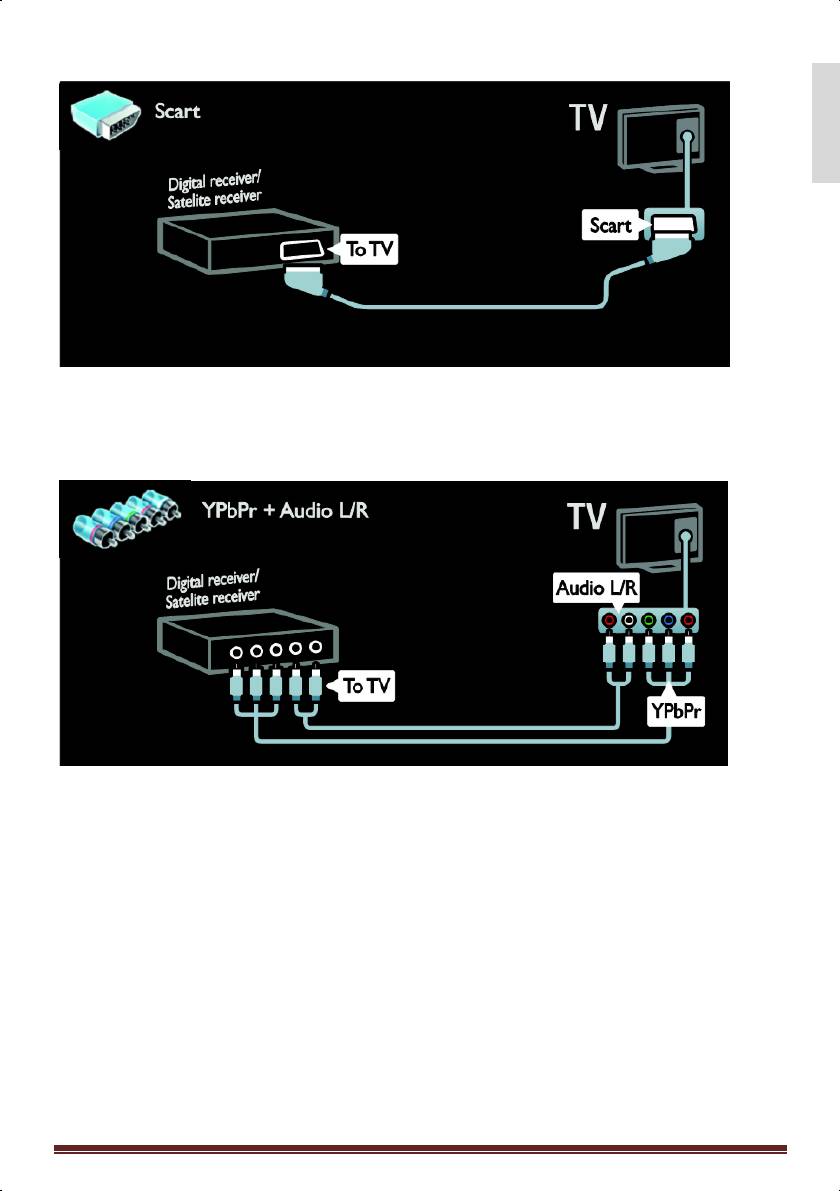
MediaSuite 40-55HFL5573D/10 Стр. 59
Русский
Подключите ресивер спутникового или цифрового телевидения к телевизору
с помощью кабеля SCART.
Подключите ресивер спутникового или цифрового телевидения к телевизору
с помощью компонентного кабеля (Y Pb Pr) и аудиокабеля L/R.
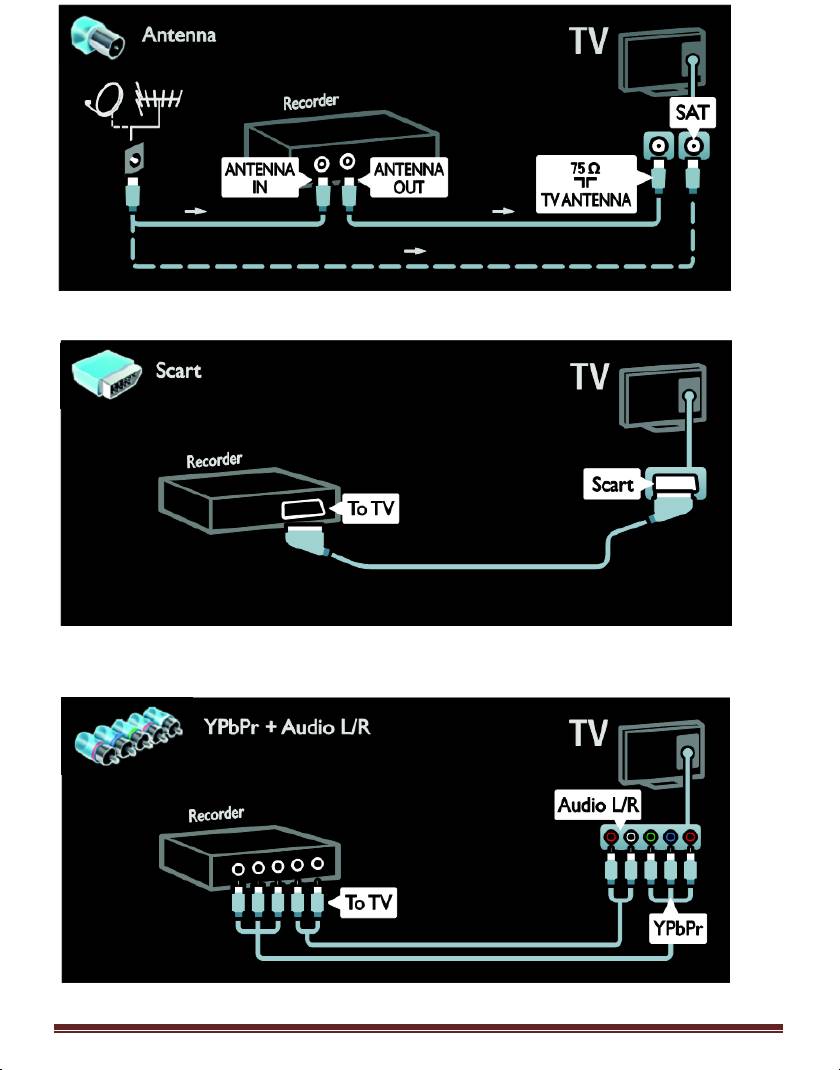
Устройство записи
Подключите видеомагнитофон к телевизору с помощью антенного кабеля.
(Функция SAT доступна только в некоторых моделях.)
Подключите видеомагнитофон к телевизору с помощью кабеля SCART.
Подключите видеомагнитофон к телевизору с помощью компонентного
кабеля (Y Pb Pr) и аудиокабеля L/R.
MediaSuite 40-55HFL5573D/10 Стр. 60
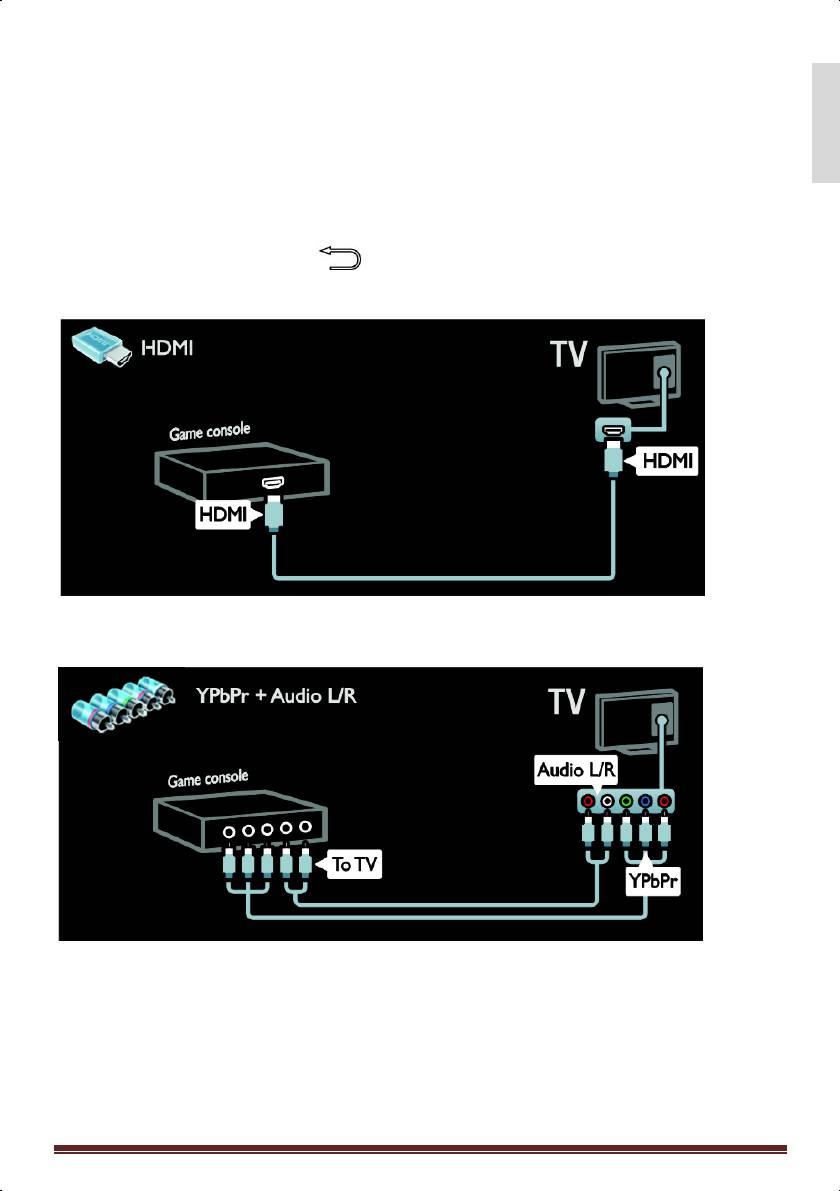
MediaSuite 40-55HFL5573D/10 Стр. 61
Русский
Игровая приставка
Наиболее удобные разъемы для игровой приставки находятся на боковой панели ТВ.
Однако можно использовать и разъемы, расположенные на задней панели
телевизора.
Для обеспечения наилучшего отображения игр переведите телевизор в игровой
режим.
1. Нажмите кнопку ADJUST.
2. Выберите пункт [Интеллект. изобр.], затем нажмите кнопку ОК.
3. Для выхода нажмите кнопку .
Подключите игровую приставку к телевизору с помощью кабеля HDMI.
Подключите игровую приставку к телевизору с помощью компонентного
кабеля (Y Pb Pr) и аудиокабеля L/R.
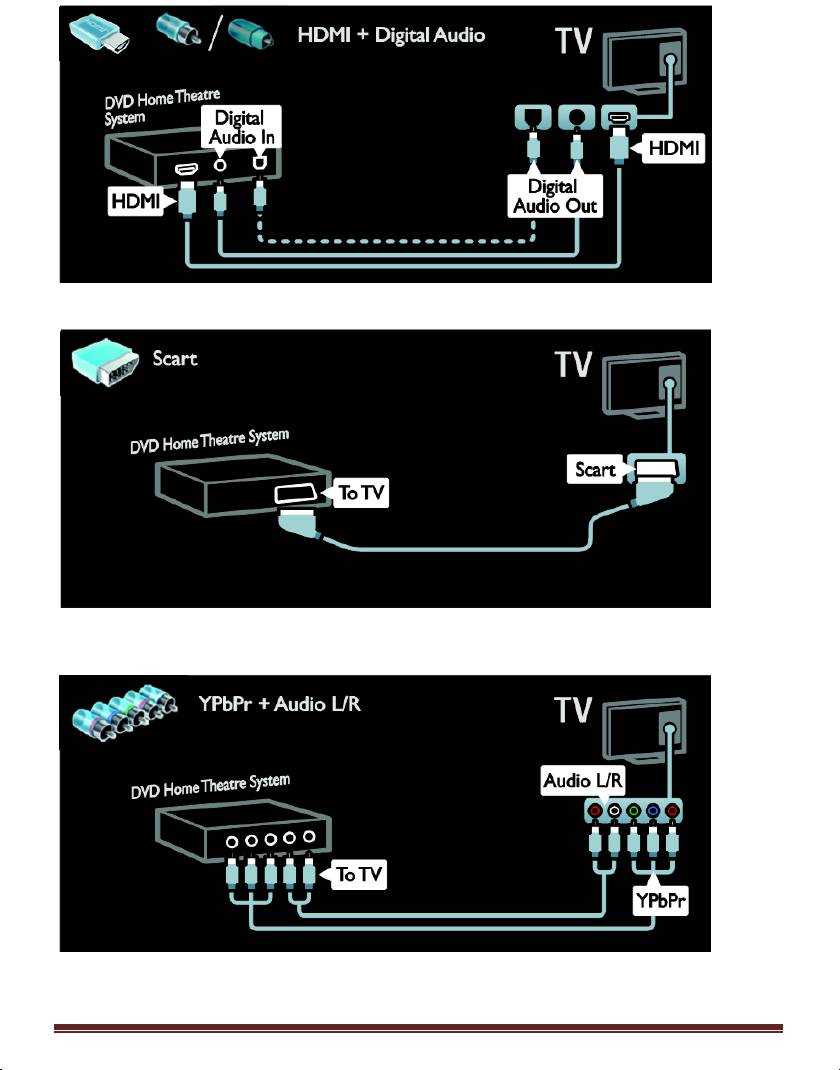
Система домашнего кинотеатра
Подключите домашний кинотеатр к телевизору с помощью кабеля HDMI
и оптического или коаксиального аудиокабеля.
Подключите домашний кинотеатр к телевизору с помощью кабеля SCART.
Подключите домашний кинотеатр к телевизору с помощью компонентного
кабеля (Y Pb Pr) и аудиокабеля L/R.
MediaSuite 40-55HFL5573D/10 Стр. 62
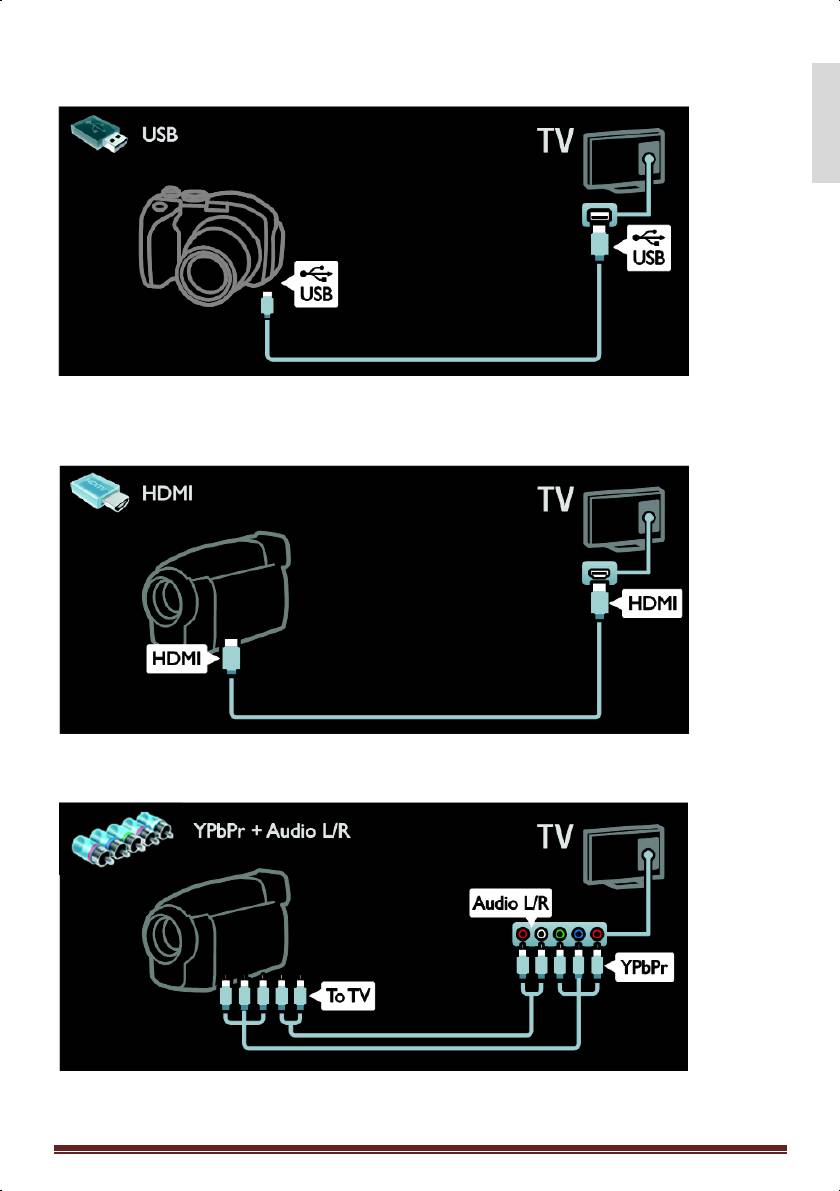
MediaSuite 40-55HFL5573D/10 Стр. 63
Русский
Цифровая фотокамера
Подключите цифровой фотоаппарат к телевизору с помощью кабеля USB.
Цифровая видеокамера
Подключите цифровую видеокамеру к телевизору с помощью кабеля HDMI.
Подключите цифровую видеокамеру к телевизору с помощью компонентного
кабеля (Y Pb Pr) и аудиокабеля L/R.
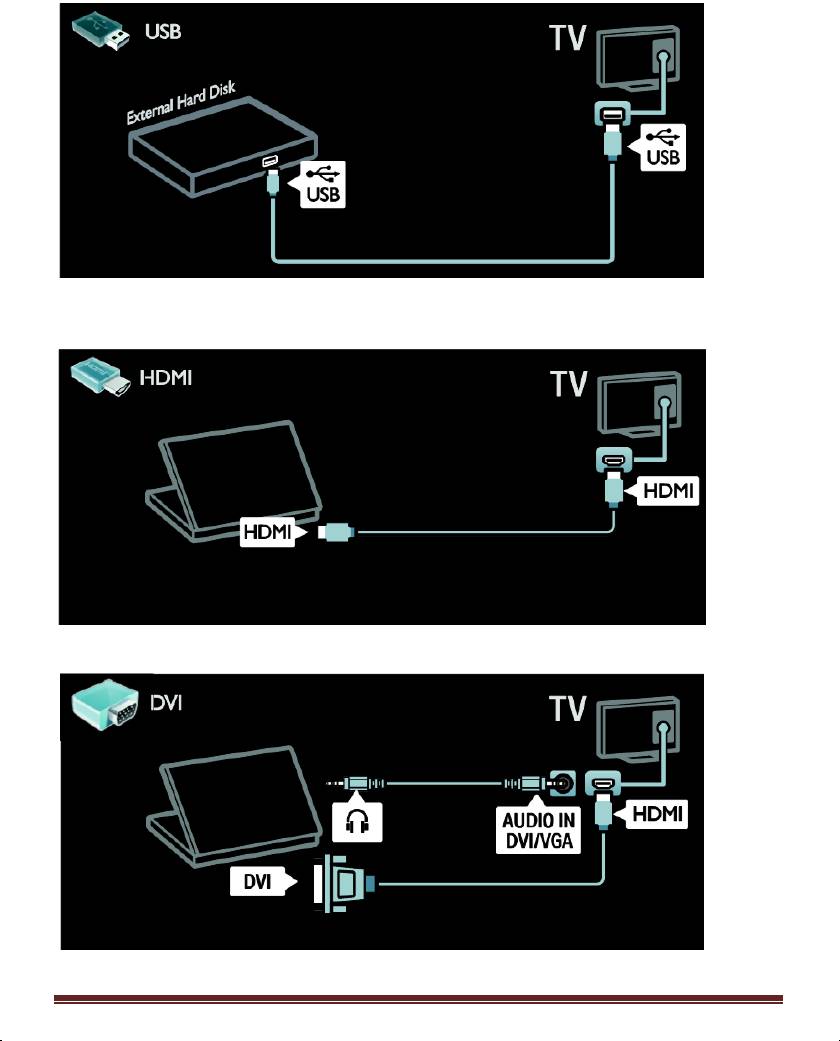
Подключение нескольких устройств
Внешний жесткий диск
Подключите внешний жесткий диск к телевизору с помощью кабеля USB.
Компьютер
Подключите компьютер к телевизору с помощью кабеля HDMI.
Подключите компьютер к телевизору с помощью кабеля DVI-HDMI.
MediaSuite 40-55HFL5573D/10 Стр. 64
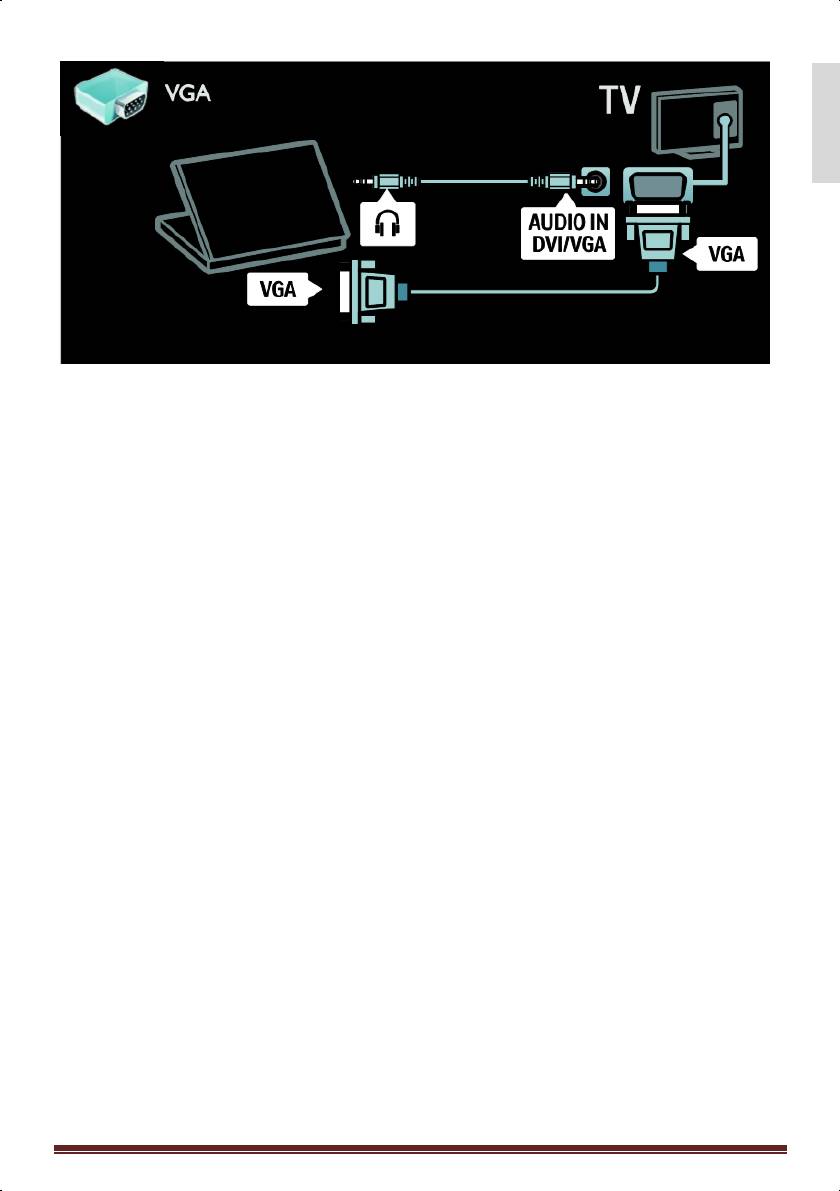
MediaSuite 40-55HFL5573D/10 Стр. 65
Русский
Подключите компьютер к телевизору с помощью кабеля VGA и аудиокабеля.
Сетевой кабель Ethernet
Компьютеры и Интернет
длиной менее 3 метров.
Компьютерная сеть, состоящая
Возможные действия
из:
a) маршрутизатора UPnP
Преимущества использования сети
(универсального устройства
Plug-and-Play) и
Если телевизор подключен к
б) компьютера, работающего
компьютерной сети с доступом в
под управлением одной из
Интернет, с его помощью можно
следующих ОС: Microsoft Win-
получить доступ к содержимому Net TV.
dows XP, Microsoft Windows
Дополнительные сведения о Net TV см.
Vista, Mac OSX или Linux.
в разделе Использование телевизора
Для подключения телевизора к
> Обзор в службе Net TV (Стр. 21).
Интернету также требуется
высокоскоростное соединение
Примечание. Если устройство не
с Интернетом.
восстанавливает работу в режиме
DLNA из-за нарушения электрического
режима вследствие действия внешних
факторов (например,
электростатического разряда),
требуется вмешательство
пользователя.
Что вам потребуется
Предупреждение. Данный телевизор
соответствует требованиям
директивы EMC только при
использовании экранированного
Ethernet-кабеля Cat5.
Для подключения телевизора к
компьютерам или Интернету требуются
следующие компоненты.
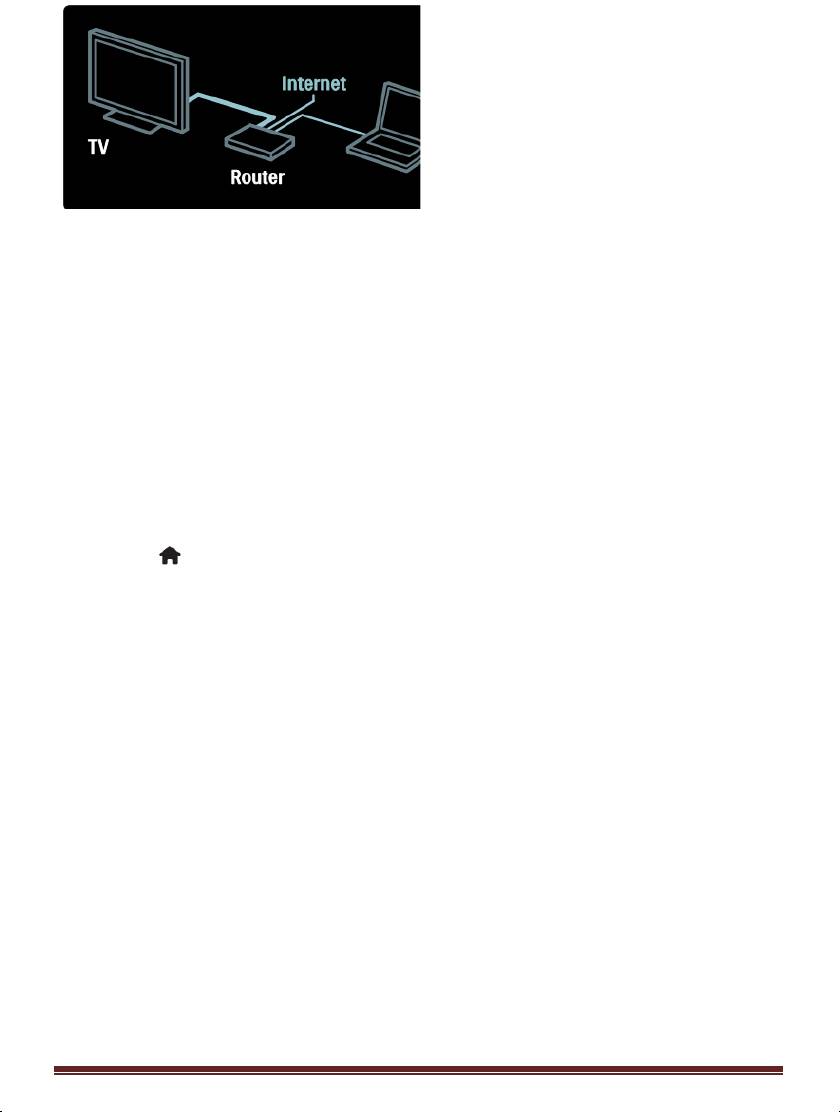
Подключение
Беспроводная локальная
сеть готова
Этот телевизор готов к работе с
беспроводной локальной сетью.
Беспроводное подключение
телевизора к домашней сети
возможно с помощью
дополнительного устройства —
беспроводного LAN-адаптера PTA01
(приобретается отдельно).
Вы можете наслаждаться лучшим
1. Включите маршрутизатор и его
содержимым служб Net TV, а также
систему DHCP.
легко обмениваться данными между
2. Подключите маршрутизатор к
устройствами, подключенными к
телевизору с помощью кабеля Ether-
домашней сети с помощью Wi-Fi Medi-
net.
aConnect или DLNA.
Маршрутизатор также можно
Примечание. Беспроводная сеть
подключить к телевизору по
работает в том же спектре частот (2,4
беспроводному протоколу с помощью
ГГц), как и обычные бытовые
беспроводного USB-адаптера (в
устройства, такие как телефоны Dect,
комплект поставки не входит). См.
микроволновые печи или устройства
раздел Подключение телевизора >
Bluetooth, которые могут вызывать Wi-
Компьютеры и Интернет >
Fi-помехи. Размещайте эти устройства
Включение телевизора в
подальше от телевизора, к которому
беспроводной режим (Стр. 67).
подключен беспроводной USB-адаптер.
Следует отключать любое
3. Нажмите , выберите [Настройка] >
неиспользуемое сетевое оборудование
[Подключение к сети], затем
домашней сети, поскольку оно
нажмите ОК.
увеличивает сетевой трафик.
4. Для настройки сети следуйте
инструкциям на экране.
Качество приема зависит от места
5. Подождите, пока телевизор
расположения беспроводного
обнаружит сетевое подключение.
маршрутизатора, а также от скорости
6. При необходимости примите
Интернета, предоставляемого местным
лицензионное соглашение с
провайдером.
конечным пользователем.
При воспроизведении видео в
домашней беспроводной сети мы
рекомендуем использовать
маршрутизатор IEEE 802.11 N.
Скорость соединения может
различаться в зависимости от рабочих
условий вашей домашней беспроводной
сети.
MediaSuite 40-55HFL5573D/10 Стр. 66
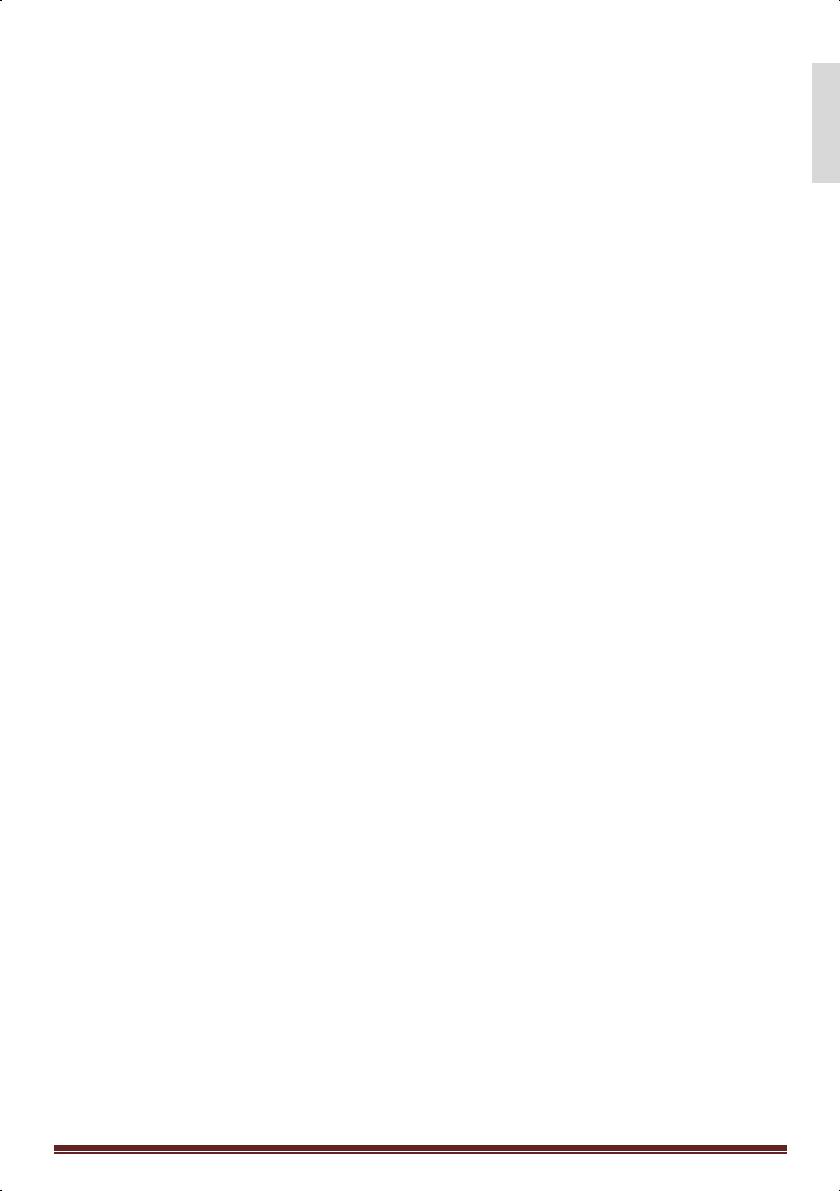
MediaSuite 40-55HFL5573D/10 Стр. 67
Русский
Включение телевизора в
Маршрутизаторы с WPS и сильным
беспроводной режим
сигналом приводятся первыми в списке
на экране.
1. Включите беспроводной сетевой
маршрутизатор.
Выберите требуемый маршрутизатор.
2. Вставьте адаптер USB PTA01
Если вы подключаете маршрутизатор
в разъем USB на боковой панели
WPS, выберите в настройках
телевизора. Беспроводная установка
телевизора [WPS].
запускается автоматически.
Если для маршрутизатора
3. Следуйте инструкциям на экране.
установлен PIN-код, выберите
[PIN-код WPS:] и введите его.
Чтобы ввести ключ
Установка с WPS — защищенным Wi-Fi
шифрования вручную,
выберите [Пользовательский] и
Если ваш маршрутизатор
введите ключ.
поддерживает WPS (защищенный Wi-
Fi), нажмите кнопку WPS на
маршрутизаторе. Вернитесь в
PIN-код
телевизор через 2 минуты, выберите
[WPS] и нажмите ОК. Телевизор
Для защищенного подключения с PIN-
подключится к сети. Подключение
кодом выберите PIN-код и нажмите ОК.
занимает примерно 2 минуты.
Запишите восьмизначный PIN-код,
Завершите установку.
отображенный на экране телевизора, и
введите его в программу
Большинство новых беспроводных
маршрутизатора на вашем компьютере.
маршрутизаторов оснащены системой
Указания по вводу PIN-кода см. в
WPS и снабжены логотипом WPS. В
руководстве по эксплуатации
системах с WPS используется
маршрутизатора.
безопасное шифрование WPA и их
объединение с сетевыми устройствами,
использующими безопасное
Пользовательский
шифрование WEP, невозможно. Если
вам все еще требуется сетевое
Чтобы вручную ввести ключ
устройство с WEP, выберите
шифрования (ключ безопасности),
[Сканировать] > [Пользовательский].
выберите [Пользовательский] и
нажмите ОК. Если маршрутизатор
поддерживает механизм обеспечения
Сканирование на наличие
безопасности WPA, введите пароль с
маршрутизаторов
помощью пульта ДУ.
Если у вас несколько маршрутизаторов
Чтобы получить доступ к экранной
в сети, возможен выбор требуемой
клавиатуре, выберите поле для ввода
сети. Для выбора определенного
текста и нажмите ОК. Если
сетевого маршрутизатора нажмите
используется безопасное шифрование
[Сканировать] на первой странице
WEP, телевизор запросит ключ
установки.
шифрования WEP в
шестнадцатеричном виде.

Найдите этот шестнадцатеричный ключ
в программе маршрутизатора на вашем
компьютере. Запишите первый ключ из
списка ключей WEP и введите его в
телевизор с помощью пульта ДУ. Если
ключ безопасности будет принят,
телевизор подключится к
беспроводному маршрутизатору.
Примите условия Лицензионного
соглашения с конечным пользователем,
если появится соответствующий
запрос.
Если вы используете беспроводной
USB-адаптер, оставьте его включенным
в разъеме USB телевизора.
MediaSuite 40-55HFL5573D/10 Стр. 68
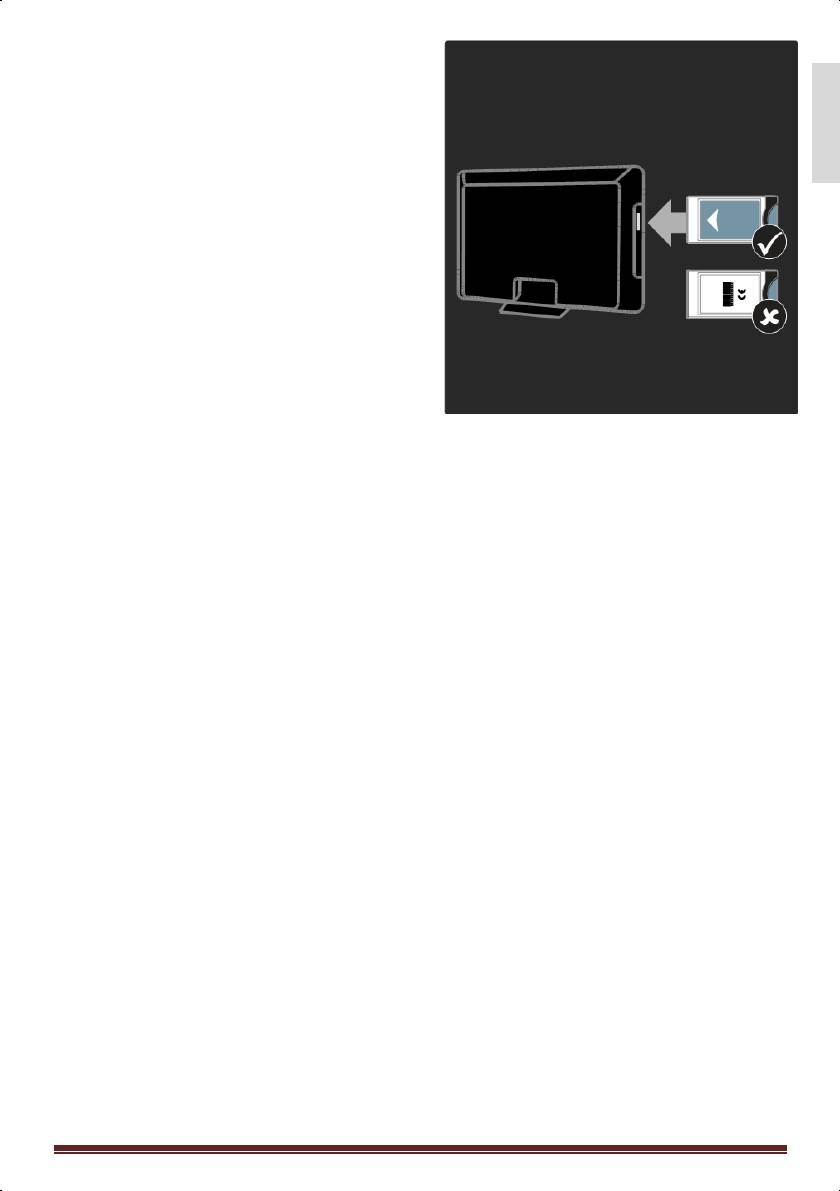
MediaSuite 40-55HFL5573D/10 Стр. 69
Русский
Общий интерфейс
Возможные действия
Для просмотра некоторых цифровых
телепрограмм требуется модуль
условного доступа (CAM).
Просмотр такого канала возможен
после установки модуля CAM и оплаты
подписки. Приложения, функции,
содержимое и экранные сообщения
могут варьироваться в зависимости от
провайдера услуг CAM.
Что вам потребуется
Внимание! Для защиты модуля CAM от
повреждения его следует вставлять с
1. Выключите телевизор.
соблюдением следующих инструкций.
2. Следуйте рекомендациям на модуле
условного доступа. Аккуратно
Примечания
вставьте модуль условного доступа в
Данный телевизор
слот общего интерфейса на боковой
поддерживает интерфейсы CI и
панели телевизора.
CI+. Интерфейс CI+ позволяет
3. Вставьте модуль CAM в слот до
поставщикам услуг
упора и дождитесь его активации.
транслировать цифровые
Выполнение этой операции занимает
телепрограммы в формате HD
несколько минут.
с высоким уровнем защиты от
копирования.
Во избежание деактивации услуг
цифрового телевидения не извлекайте
Сведения об установке смарт-
модуль CAM из слота во время его
карты в модуль условного
работы.
доступа см. в документации от
оператора вещания.
Просмотр каналов CAM
1. Вставив и активировав CAM, нажмите
OPTIONS.
2. Выберите пункт [Общий интерфейс],
затем нажмите кнопку OK.
3. Выберите провайдера модуля
условного доступ и нажмите ОК.



